چگونه یک پترن در ایلاستریتور بسازیم؟

پترن یا الگو یک بافت تکرارشونده است که با نظم مشخصی کنار هم قرار میگیرند. با طراحی پترن در ایلاستریتور میتوانید از آن در زمینههایی مثل پسزمینۀ وبسایت، جلد کتاب، طراحی پارچه، طراحی کاشی و … استفاده کنید. علاوه بر این پترنها ابزاری ضروری برای موشن دیزاینرها هستند. در نتیجه بنا به زمینهای که در آن کار میکنید، میتوانید از پترنها در ساخت موگرافها، بکگراندها، لباس کاراکترها، تکسچر برای سینما ۴D و … استفاده کنید. اگر میخواهید یادگیری ایلاستریتور را شروع کنید، می توانید از این آموزش ایلاستریتور ویژۀ بازار کار استفاده کنید. در این آموزش میخواهیم به صورت گام به گام به شما نشان دهیم که چگونه یک پترن در ایلاستریتور بسازید.
در این صفحه میخوانید:
چگونه یک پترن در ایلاستریتور بسازیم
اگر چه روشهای زیادی برای ساخت پترن در ایلاستریتور وجود دارد، اما این راحتترین و پرکاربردترین روش برای ساخت این الگوهای تکرارشونده است. برای این کار باید مراحل زیر را طی کنید:
- ایده بگیرید
- پترن را طراحی کنید
- پترن را وکتوری کنید
- یک پالت رنگی انتخاب کنید
- یک مربع به عنوان چهارچوب پترن خود ایجاد کنید
- از پترن در پروژۀ خود استفاده کنید
حالا به سراغ توضیح هر یک از مراحل میرویم:
مرحلۀ اول: ایده بگیرید
حتی اگر از قبل یک ایدۀ خاص و جذاب در ذهن دارید، باز هم بهتر است نگاهی به پترنها بیندازید تا شاید با الهام از آنها طرح خود را بهتر کنید. مثلاً یک روش عالی برای طراحی پترن، استفاده از فضای منفی است. تصویر زیر نمونهای عالی از این روش است:
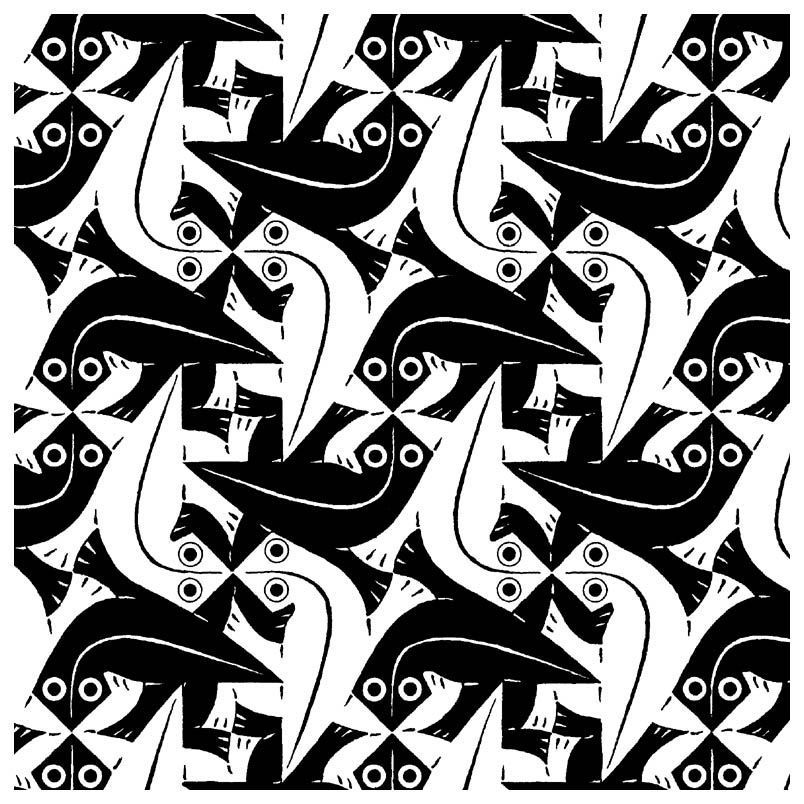
همچنین تصویر زیر استفاده از پترنی است که از چینش اشکال ساده کنار هم ساخته شده است. به این سبک Vaporwave میگویند که به نوعی ادامۀ سبک پست مدرنیست است. اگر دقت کنید پترنهایی را اطراف خود می بینید که تا حالا متوجه آن نشدهاید.
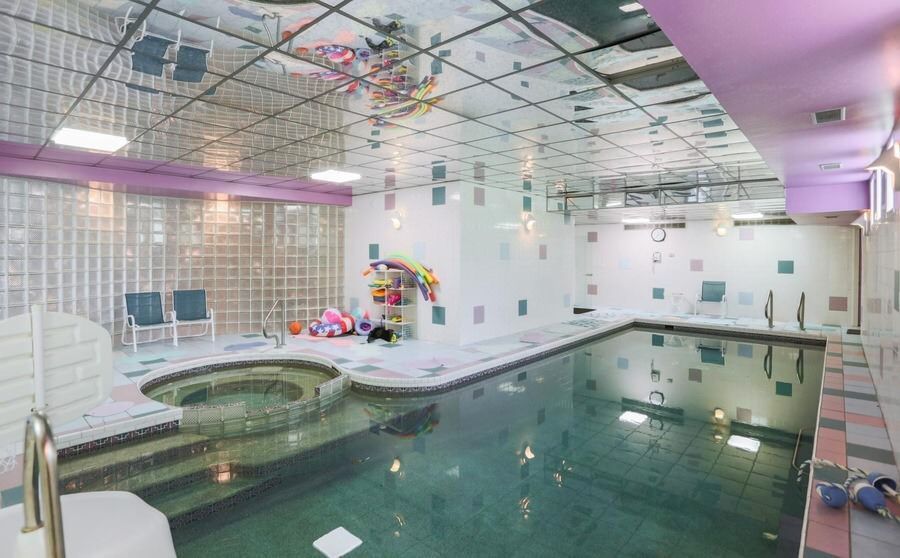
لازم نیست دنبال طرحهای پیچیده باشید. میتوانید دنبال طرحهایی باشید که در عین زیبایی ساده باشند و چشم را اذیت نکنند. مثلاً پترنهای خالخالی و یا زیگزاگ هنوز هم روی بورس هستند. تصاویر زیر نمونههایی از پترنهای ساده، جذاب و تکرنگ است. میتوان گفت این طراحی در سبک “مدرن میانه قرن” است. سبکی که مربوط به اواسط قرن بیستم و به نوعی دورۀ طلایی طراحی پترن بوده است.
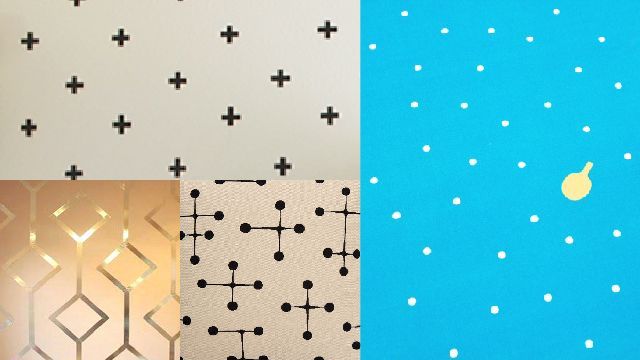
مرحلۀ دوم: پترن را طراحی کنید
اگر قبل از طراحی پترن در ایلاستریتور، طرح مد نظر خود را روی کاغذ بکشید راحتتر میتوانید طرح خود را تغییر دهید و ایدههای مختلف خود را پیاده کنید. برای طراحی پترن روی کاغذ بهتر است از کاغذهای شطرنجی استفاده کنید و طرح خود را کنار هم تکرار کنید تا ببینید کدام طراحی برای پترن مناسبتر است.

البته بعضی طراحان ترجیح میدهند که مستقیم به سراغ ایلاستریتور بروند و طراحی خود را شروع کنند. اگر هر دو روش را امتحان کنید، متوجه میشوید که با کدام روش راحتترید.
مرحلۀ سوم: پترن را وکتوری کنید
حالا که پترن خود را طراحی کردهاید، باید آن را به یک طرح وکتور تبدیل کنید. در ایلاستریتور با ابزارهای Pen (با میانبر P) یا Brush (با میانبر B) میتوانید طرح خود را پیاده کنید. اگر میخواهید از ابزار Brush استفاده کنید، میتوانید از گزینههایی که در نوار ابزار هستند، تنظیمات Path خود را تغییر دهید.
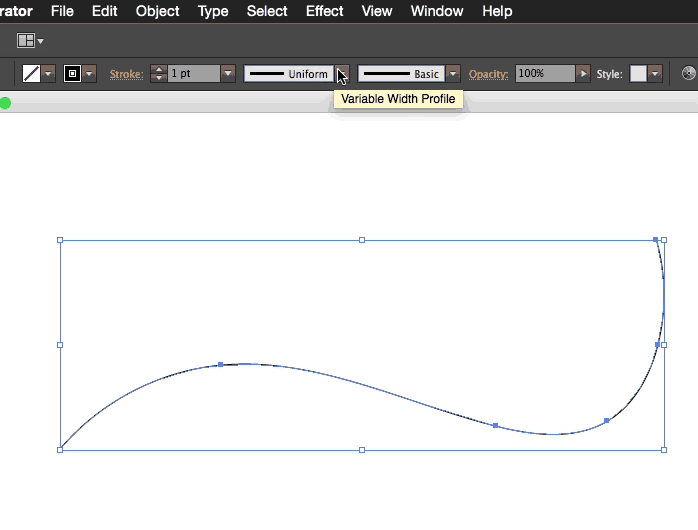
مرحلۀ چهارم: یک پالت رنگی انتخاب کنید
اگر میخواهید برای پترن خود از یک رنگ استفاده کنید، میتوانید یک پالت کامل از طیفهای مختلف همان رنگ را انتخاب کنید. به طور کلی میتوانید از اسلایدر Hue برای تغییر رنگ آیتم پترن خود استفاده کنید. اما اگر رنگ به خصوص و دقیقی مدنظرتان است، میتوانید از کد شش رقمی آن رنگ استفاده کنید.
علاوه بر این، از طریق سایت Paletton میتوانید کد رنگ مد نظر خود را وارد کنید و در مقابل پالتی از طیفهای مختلف همان رنگ را تحویل بگیرید. در واقع با این ابزار میتوانید طیفهای وسیعی از یک رنگ مشخص را داشته باشید.
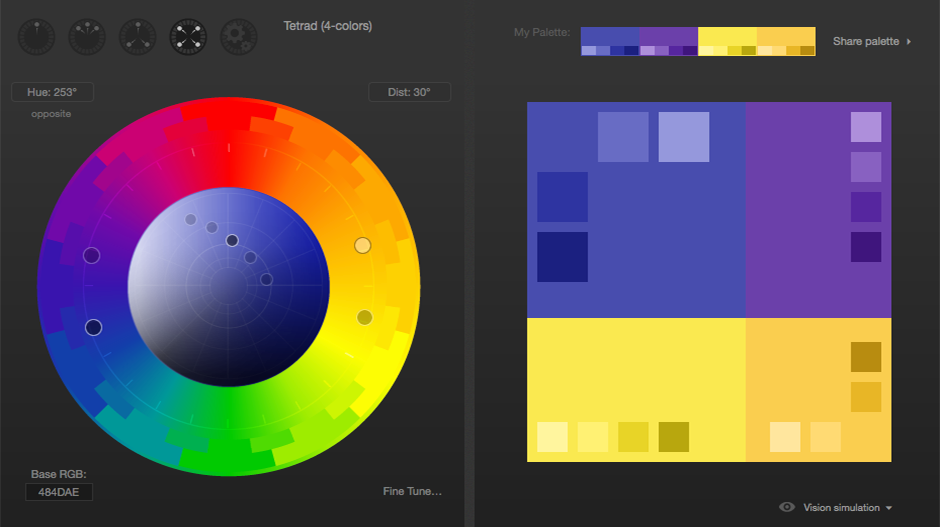
مرحلۀ پنجم: یک مربع به عنوان چهارچوب پترن در ایلاستریتور ایجاد کنید
حالا که شکل پترن خود را با رنگ دلخواهتان ساختهاید، باید آیتم خود را در یک بلوک قرار دهید که قرار است تکرار شود و پترن را در سطح مورد نظر پیاده کند. برای این کار یک مربع به عنوان بکگراند بکشید و آیتم خود را روی آن قرار دهید. حالا به یک مربع دیگر دقیقاً با همین ابعاد به عنوان کلیپینگ مسک نیاز داریم. در نتیجه مربع را انتخاب کنید، اول Ctrl+C و بعد Ctrl+F را بزنید تا مربع سر جای خود کپی شود. حالا آیتم و مربع رویی را انتخاب کنید و Ctrl+7 را بزنید. (در مَک به جای Ctrl، کلید Command را بزنید).
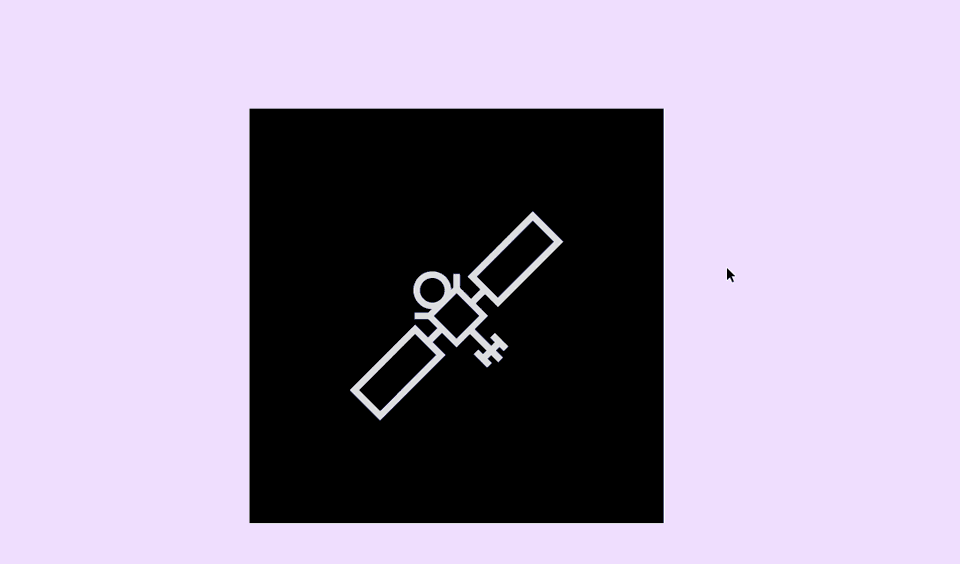
حالا میتوانید از آیتم پترن خود کپی بگیرید و در گوشهها هم قرار دهید. باید به این نکته توجه کنید که وقتی این مربع به عنوان چهارچوب پترن شما چندین بار کنار هم قرار بگیرد، آیتم شما به درستی نشان داده شود.
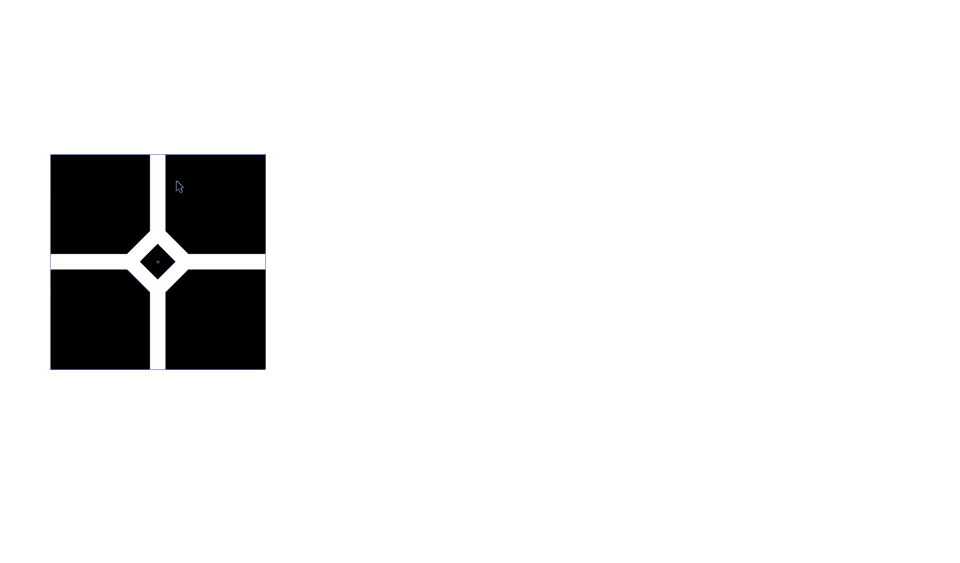
بعد از این که پترن خود را ساختید، باید آن را تبدیل به یک سوآچ کنید.
ساخت سوآچ برای پترن در ایلاستریتور
برای این کار کافیست پنل Swatches را از مسیر Window -> Swatches باز کنید و مربع و تمام آیتمهای داخل آن را انتخاب کنید و به این پنل دِرَگ کنید.
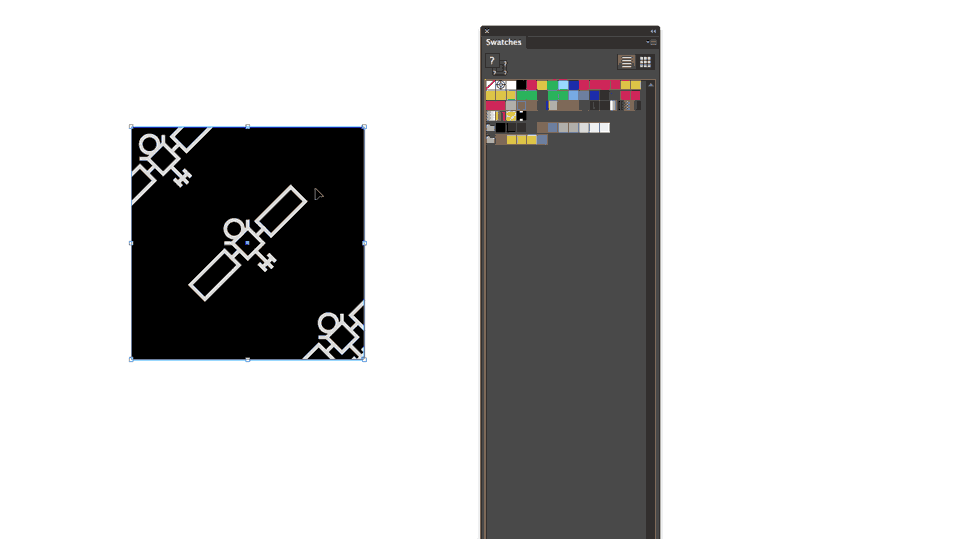
بعد از ایجاد سوآچ باید پترن خود را امتحان کنید که ببینید به شکل درستی پیاده میشود یا نه. برای این کار یک مربع یا مستطیل جدید بکشید و در پنل Swatches روی مربع مربوط به پترن خود کلیک کنید. می بینید که پترن داخل کادری که کشیدید اجرا میشود. برای دیدن تنظیمات پترن باید در همان پنل Swatches روی مربع پترن دابلکلیک کنید. با این کار پنل Pattern Options باز میشود. در این پنل در قسمت Pattern Type چند گزینه برای چگونگی قرار گرفتن بلوکهای پترن کنار هم وجود دارد که میتوانید هر یک از آنها را انتخاب کنید و ببینید کدام بهتر است.
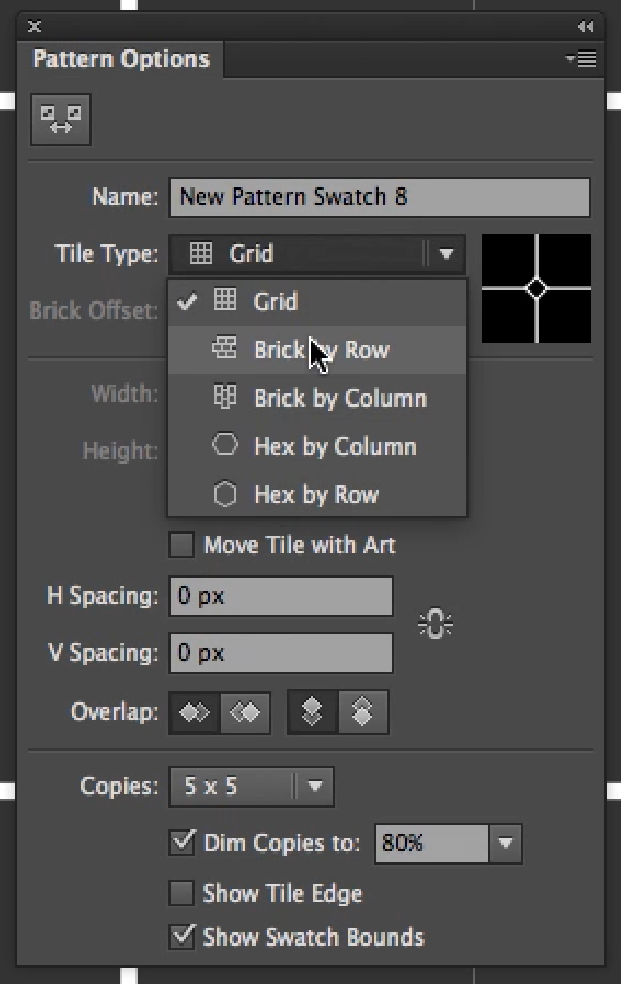
در این مثال تصویر ماهواره در گوشهها کمی ایراد دارد. برای تنظیم آن در حالی که هنوز پنل Pattern Options باز است، میتوانید قسمتی را که مشکل دارد انتخاب کنید و جا به جا کنید تا در جای مناسب خود قرار بگیرد.
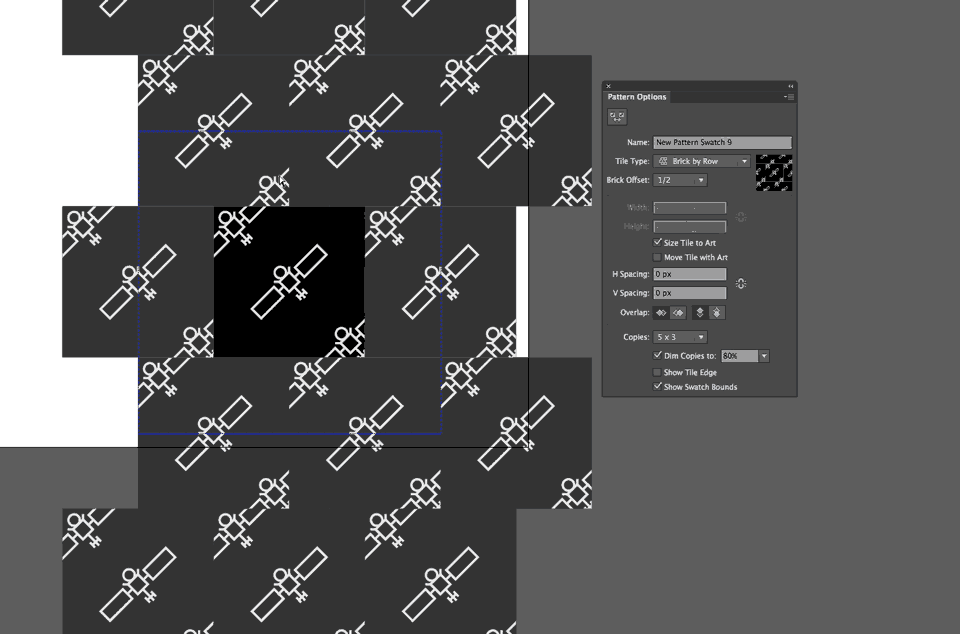
این روش بهترین راه است برای اینکه مطمئن شوید پترن خود را منظم و درست ساختهاید. این روش را امتحان کنید و پترنهایی که در ذهن دارید را اجرا کنید.
مرحلۀ ششم: از پترن در پروژۀ خود استفاده کنید
حالا که به همین راحتی توانستهاید پترن منحصر به فرد خود را بسازید، میتوانید از آن در پروژههای بعدی خود استفاده کنید. نرم افزار ایلاستریتور کاربردهای بسیار زیادی دارد و ساخت پترن یکی از جذاب ترین آنهاست. برای یادگیری کامل این برنامه از آموزش ایلاستریتور ویژه بازارکار استفاده کنید.
درباره سپیده خسروآبادی
از بچگی به هنر و گرافیک علاقه داشتم. تو دانشگاه رشته تکنولوژی نرم افزار رو انتخاب کردم و کم کم به سمت گرافیک کامپیوتری کشیده شدم. حالا سالهاست که نرم افزارهای محبوب این حوزه رو تدریس میکنم و درباره گرافیک مینویسم. با کلیک روی دکمه زیر میتونید نوشته های من رو دنبال کنید.
نوشته های بیشتر از سپیده خسروآبادی





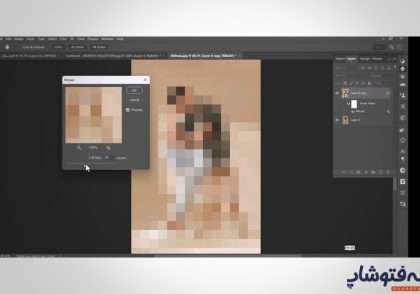
دیدگاهتان را بنویسید